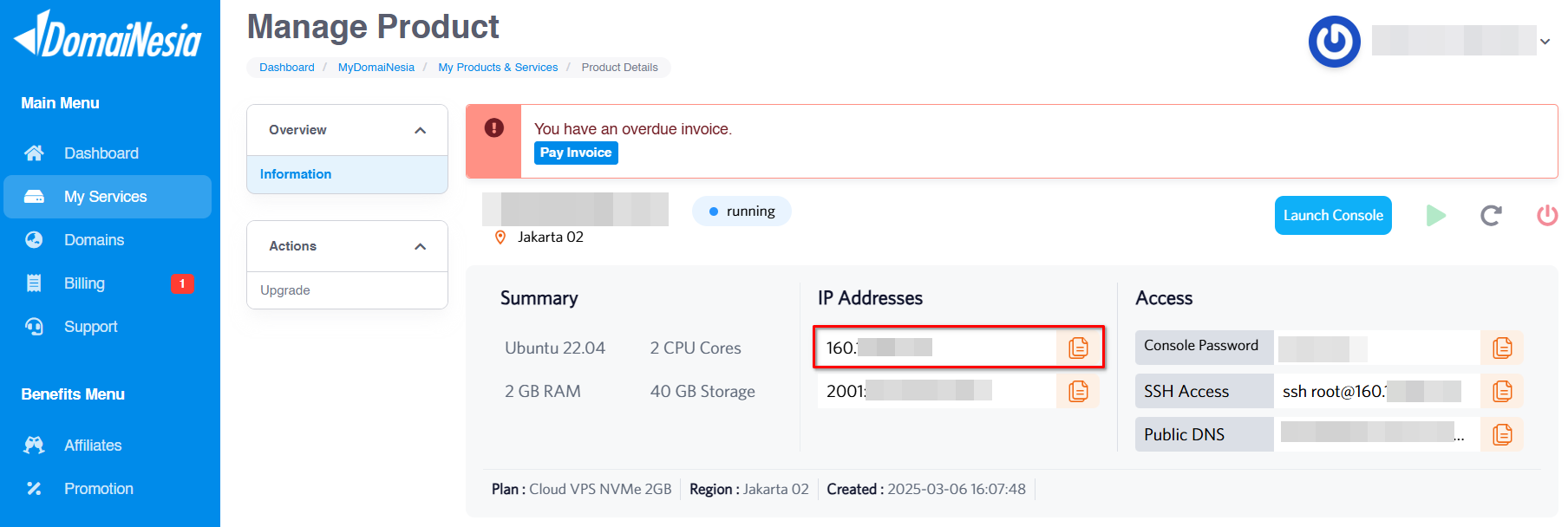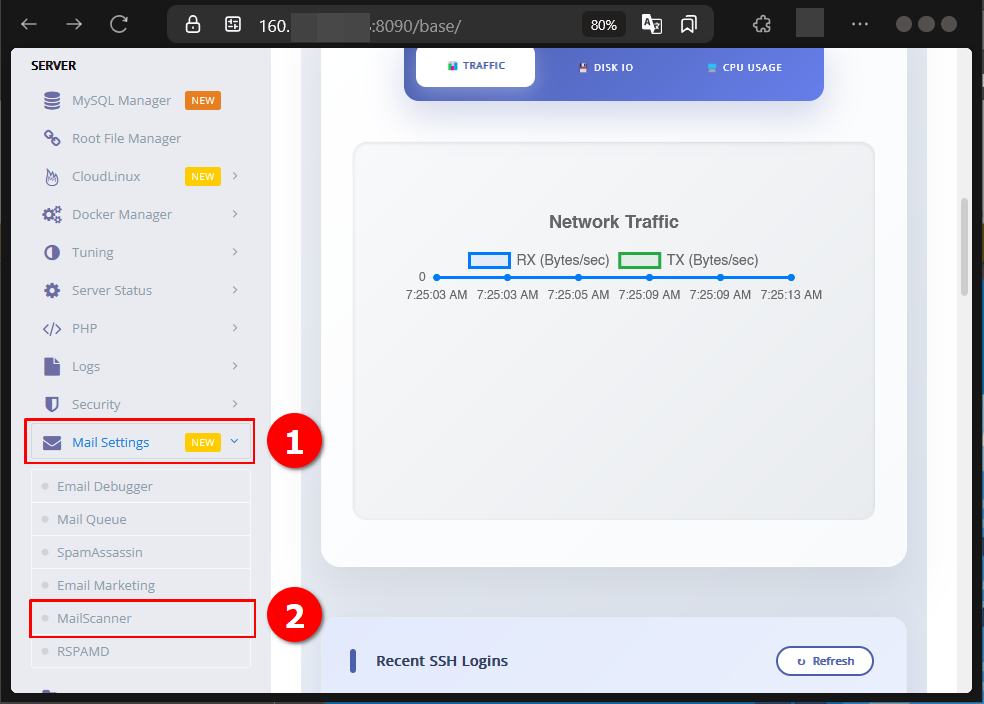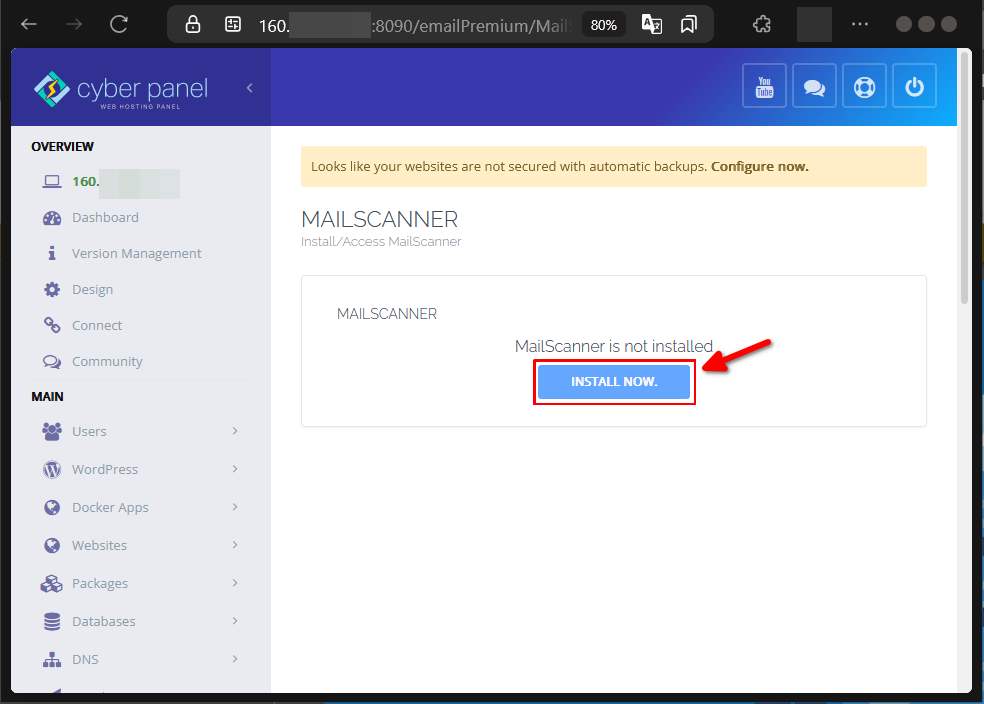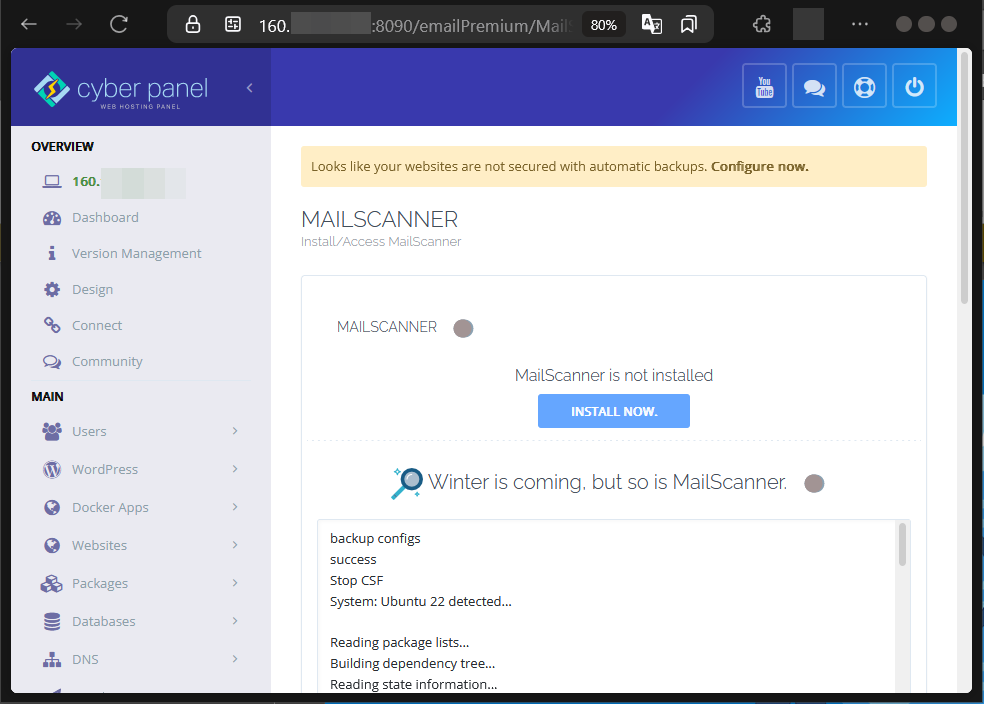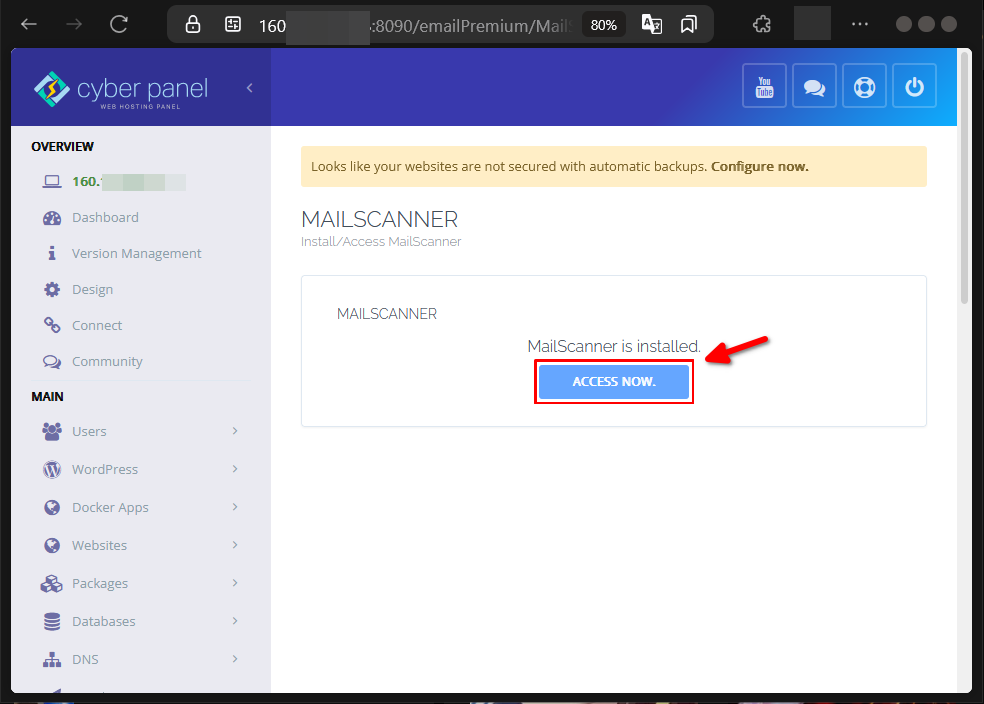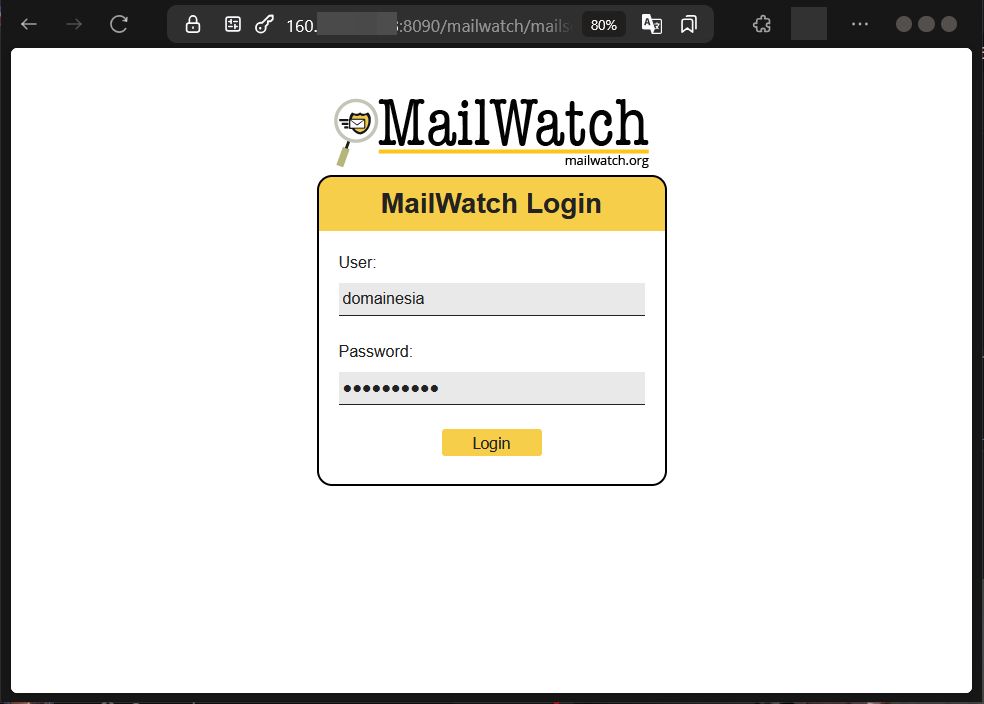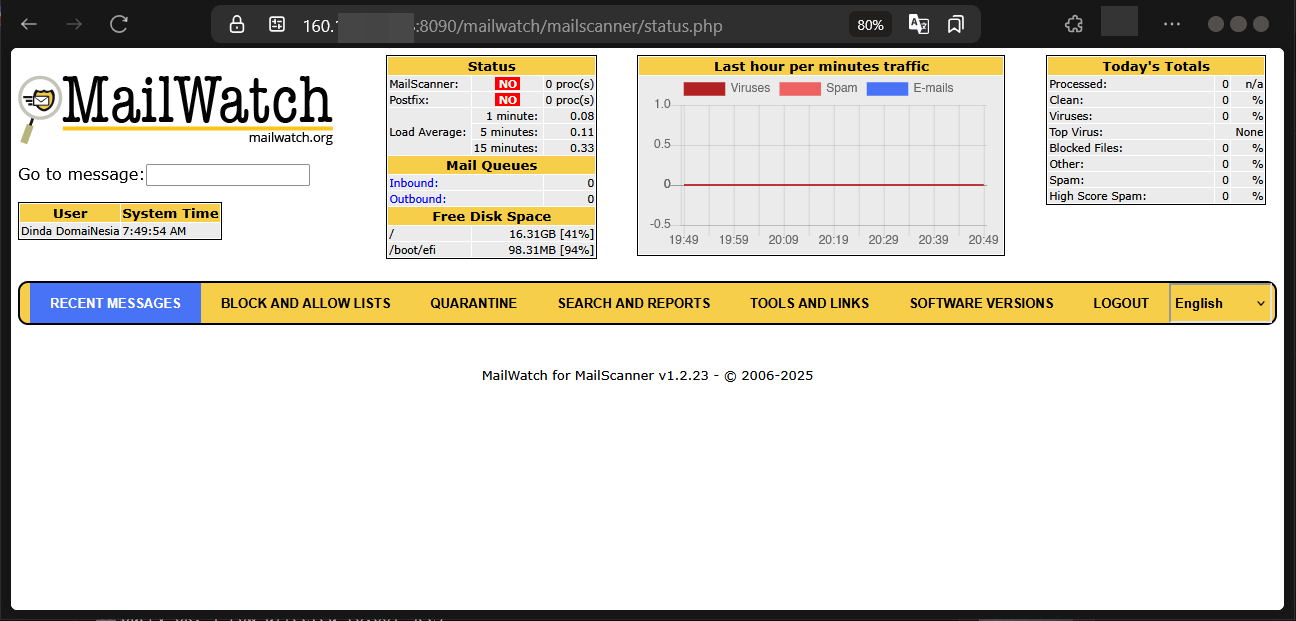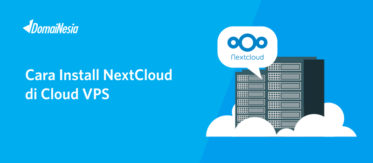
Cara Install MailScanner di CyberPanel Untuk Monitor Email
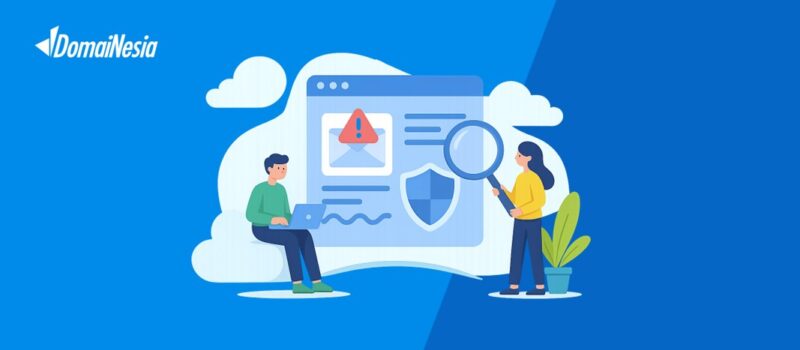
Hai DomaiNesians! Kali ini kita akan membahas cara menginstal MailScanner di CyberPanel untuk memantau email. Dalam pengelolaan server, kebutuhan untuk memantau email yang masuk dan keluar menjadi sangat penting, terutama untuk menjaga keamanan dan efisiensi komunikasi. CyberPanel, sebagai panel kontrol hosting yang populer, menyediakan solusi praktis melalui fitur MailScanner. Fitur ini memungkinkan kita untuk memantau email dengan lebih baik, mendeteksi potensi ancaman seperti spam atau malware, dan menjaga performa server tetap optimal. Dengan panduan ini, kita akan menjelajahi langkah-langkah instalasi MailScanner secara rinci agar prosesnya mudah dipahami dan diterapkan.
PERINGATAN! Instalasi MailScanner memungkinkan dapat menyebabkan mail server tidak berfungsi. Jika ini terjadi, segera uninstall MailScanner sesuai panduan di bawah.
Mengapa Butuh Monitor Email?
Monitor email adalah proses pengawasan terhadap email yang masuk dan keluar dari server untuk memastikan keamanan, efisiensi, dan kepatuhan terhadap aturan tertentu. Kegiatan ini mencakup pemeriksaan konten email, deteksi spam, serta perlindungan terhadap ancaman seperti virus atau phishing. Dengan pemantauan yang baik, kita dapat menjaga reputasi server dan memastikan email penting sampai ke tujuan tanpa gangguan.
Nah, DomaiNesians! CyberPanel menghadirkan MailScanner sebagai fitur unggulan untuk mendukung kebutuhan ini. MailScanner adalah sistem keamanan email open-source yang dirancang untuk menganalisis email, memfilter spam, dan memindai malware. Fitur ini terintegrasi dengan alat seperti SpamAssassin dan ClamAV, sehingga memberikan perlindungan menyeluruh. Keunggulan MailScanner di CyberPanel terletak pada kemudahan instalasinya melalui mekanisme one-click install, yang mempermudah konfigurasi awal tanpa perlu keahlian teknis mendalam.
Fitur one-click install ini memungkinkan kita untuk mengaktifkan MailScanner hanya dengan beberapa klik di dashboard CyberPanel. Prosesnya otomatis, mulai dari pengunduhan hingga konfigurasi dasar, sehingga cocok bagi pemula maupun pengguna berpengalaman. Dengan antarmuka yang ramah pengguna, kita dapat langsung memanfaatkan fitur ini tanpa perlu menulis baris kode panjang.
Berikut adalah beberapa skenario di mana MailScanner sangat berguna:
- Mendeteksi email spam yang dapat mengacaukan reputasi server.
- Memindai lampiran email untuk mencegah penyebaran malware.
- Mengelola daftar hitam dan putih untuk memfilter pengirim tertentu.
- Memantau email transaksional agar tidak masuk ke folder spam penerima.
MailScanner hadir untuk mengatasi skenario-skenario tersebut dengan menyediakan solusi seperti pemindaian otomatis, filtrasi cerdas, dan laporan mendetail. Dengan fitur ini, kita dapat menjaga keamanan email dan mem itd memastikan komunikasi berjalan lancar.
Mengakses Dashboard CyberPanel
Halo DomaiNesians! Setelah memahami pentingnya MailScanner, langkah pertama yang perlu dilakukan adalah mengakses dashboard CyberPanel. Dashboard ini menjadi pusat kontrol untuk mengelola berbagai fitur, termasuk instalasi MailScanner.
Sebelum melangkah lebih jauh, perlu dipahami bahwa panduan ini menggunakan CyberPanel versi 2.4 dengan lisensi gratis. Jika kita menggunakan versi berbayar seperti CyberPanel Enterprise, antarmuka atau fitur mungkin sedikit berbeda. Namun, langkah dasar untuk mengakses dan menginstal MailScanner tetap serupa.
Bagi yang belum memiliki server, segera jelajahi opsi terbaik di Hosting DomaiNesia atau Cloud VPS Terjangkau dari DomaiNesia untuk memulai perjalanan hosting. Dengan VPS yang andal, kita dapat mengelola email dengan lebih leluasa.
Untuk mengakses CyberPanel, kita perlu mengetahui alamat IP VPS terlebih dahulu. Informasi ini dapat ditemukan di Dashboard VPS MyDomaiNesia. Setelah mendapatkan IP, tambahkan port :8090 pada URL di browser, misalnya https://160.123.45.67:8090. Masukkan kredensial login, dan kita akan masuk ke dashboard CyberPanel.
Menginstall MailScanner ke CyberPanel
Setelah masuk ke dashboard, langkah berikutnya adalah menginstal MailScanner. Untuk memulai, akses halaman MailScanner melalui menu Mail Settings di sidebar dashboard CyberPanel, lalu pilih submenu MailScanner.
Pada halaman MailScanner, kita akan menemukan tombol Install Now. Klik tombol ini untuk memulai proses instalasi. Proses ini akan mengunduh dan mengonfigurasi MailScanner secara otomatis.
Proses instalasi biasanya memakan waktu beberapa menit. Selama proses berlangsung, kita dapat melihat status instalasi melalui kolom informasi yang muncul di layar. Kolom ini menampilkan progres secara real-time, sehingga kita tahu kapan instalasi selesai.
Setelah instalasi berhasil, CyberPanel akan secara otomatis mengarahkan ke halaman MailScanner. Ini menandakan bahwa MailScanner telah terpasang dan siap digunakan. Kita kini dapat melanjutkan ke langkah konfigurasi akun untuk mengakses fitur ini.
Menambah Akses Akun MailScanner
Sebelum memanfaatkan fitur MailScanner, kita perlu membuat akun akses terlebih dahulu. Proses ini dilakukan melalui terminal VPS. Untuk informasi pengaturan akses SSH, cek dashboard MyDomaiNesia.
Dalam panduan ini, kita akan menggunakan aplikasi Command Prompt di Windows untuk mengakses VPS melalui SSH. Setelah terhubung ke VPS, jalankan perintah berikut untuk masuk ke antarmuka MySQL:
|
1 |
mysql |
Setelah masuk, lihat daftar database yang tersedia dengan perintah:
|
1 |
show databases; |
Pilih database mailscanner dengan perintah:
|
1 |
use mailscanner; |
Setelah berhasil mengakses database, tambahkan akun MailScanner dengan menjalankan perintah berikut:
|
1 |
INSERT INTO users SET username = 'domainesia', password = MD5('sandi-domainesia'), fullname = 'Dinda DomaiNesia', type = 'A'; |
Sesuaikan nilai domainesia, sandi-domainesia, dan Dinda DomaiNesia sesuai keinginan. Setelah perintah dieksekusi, akun telah dibuat, dan kita dapat mengakses MailScanner melalui antarmuka CyberPanel.
Mengakses MailScanner
Untuk masuk ke dashboard MailScanner, kembali ke halaman MailScanner di CyberPanel. Di sana, kita akan menemukan tombol Access Now. Klik tombol ini untuk menuju halaman login MailScanner.
Pada halaman login, masukkan username dan password yang telah dibuat di langkah sebelumnya. Pastikan data yang dimasukkan sesuai untuk menghindari error login.
Setelah berhasil login, kita akan masuk ke dashboard utama MailScanner. Dari sini, kita dapat memantau email, mengelola aturan filtrasi, dan melihat laporan keamanan sesuai akun yang didaftarkan.
Tentang Eror dan Cara Menghapus MailScanner
Jika terjadi masalah seperti kegagalan mengirim atau menerima email setelah instalasi, kita dapat mencoba langkah pemecahan masalah. Buka terminal VPS dan jalankan perintah berikut untuk mengedit file konfigurasi Postfix:
|
1 |
sudoedit /etc/postfix/main.cf |
Hapus baris berikut dari file tersebut:
|
1 |
header_checks = regexp:/etc/postfix/header_checks |
Simpan perubahan dengan menekan Ctrl+X, ketik Y, lalu tekan Enter. Setelah itu, restart layanan Postfix dengan perintah:
|
1 |
systemctl restart postfix |
Jika masalah masih berlanjut, kemungkinan ada konflik antara MailScanner dan CyberPanel. Untuk menghapus MailScanner, jalankan perintah berikut untuk memberikan izin eksekusi pada uninstaller:
|
1 |
chmod +x /usr/local/CyberCP/CPScripts/mailscanneruninstaller.sh |
Kemudian, jalankan uninstaller dengan perintah:
|
1 |
/usr/local/CyberCP/CPScripts/mailscanneruninstaller.sh |
Langkah ini akan menghapus MailScanner dari CyberPanel, memungkinkan kita untuk mengatasi masalah integrasi.
Email CyberPanel Dapat Dimonitor
Kita telah menjelajahi langkah demi langkah untuk menginstal dan mengelola MailScanner di CyberPanel. Mulai dari memahami pentingnya pemantauan email, mengakses dashboard, hingga menangani error, semua telah dibahas secara rinci. Dengan MailScanner, kita dapat menjaga keamanan email dari spam dan malware, memastikan komunikasi berjalan lancar, dan menjaga reputasi server tetap terpercaya. Pastikan untuk memantau lalu lintas email supaya server email tetap aman dari SPAM ataupun serangan siber yang dapat merugikan pengguna.
Selamat DomaiNesians!, yang telah berhasil mengikuti panduan ini! Dengan pengelolaan yang tepat, email di CyberPanel kini lebih aman dan terpantau. Sampai jumpa di artikel dan panduan DomaiNesia berikutnya!